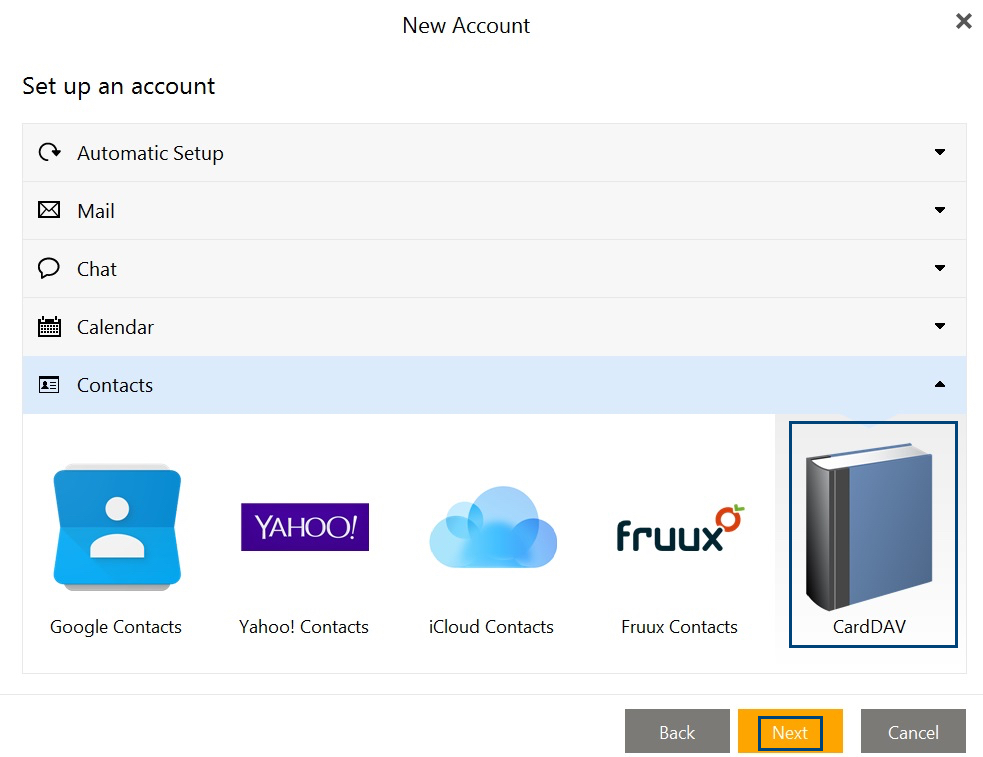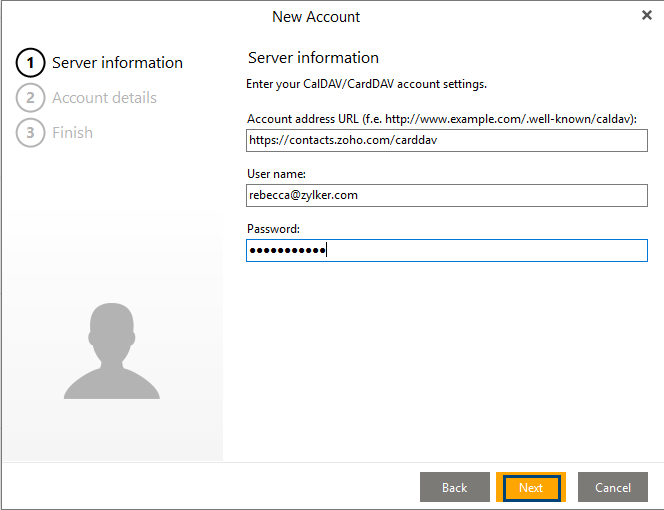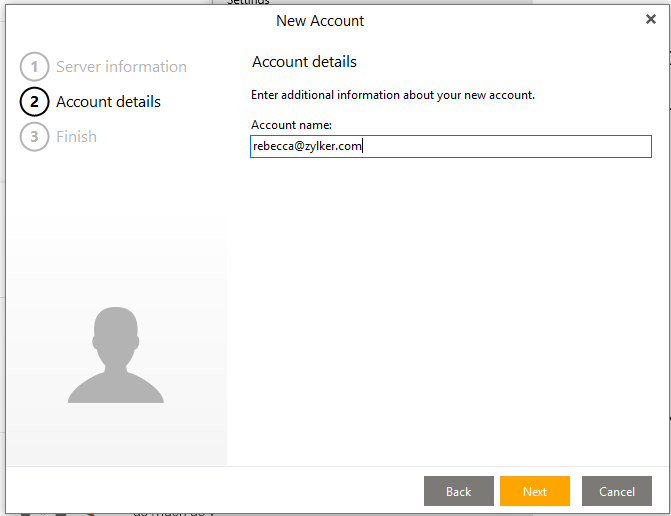CardDAV
CardDAV ช่วยให้คุณสามารถซิงค์ผู้ติดต่อใน Zoho เข้ากับอุปกรณ์อื่นเช่น Mac, Windows และอุปกรณ์มือถือในระบบ iOS/Android ได้
CardDAV สำหรับ MacOS
- ไปยังแอป Contacts (รายชื่อติดต่อ) ใน Mac ของคุณ
- เลือก Add Account (เพิ่มบัญชี) จากเมนูดรอปดาวน์ Contacts (รายชื่อติดต่อ) ในแถบ Menu (เมนู) ที่ด้านบน
- เลือก Others Contact (รายชื่อติดต่ออื่นๆ) และคลิก Continue (ดำเนินการต่อ)
- ป้อนรายละเอียดต่อไปนี้ในป๊อปอัปที่ปรากฏขึ้น
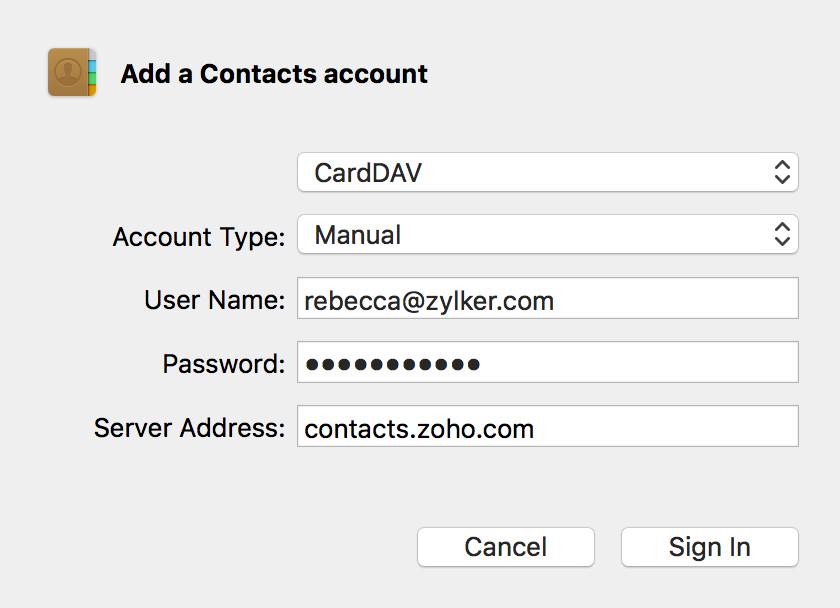
- Account Type (ประเภทบัญชี) - Manual (กำหนดเอง)
- Email Address (ที่อยู่อีเมล) - ป้อนที่อยู่ Zoho Mail ของคุณ
- Password (รหัสผ่าน) - รหัสผ่านบัญชี Zoho ของคุณ (ถ้าเปิดใช้งาน TFA ให้ใช้รหัสผ่านเฉพาะแอปพลิเคชัน
- Server Address (ที่อยู่เซิร์ฟเวอร์) - contacts.zoho.com
- คลิก Sign In (เข้าสู่ระบบ)
รายชื่อผู้ติดต่อใน Zoho ของคุณจะซิงค์กับ Mac
CardDAV สำหรับ iOS
- ไปที่ Settings (การตั้งค่า)
- คลิก Add Account (เพิ่มบัญชี) ภายใต้ส่วน Accounts & Password (บัญชีและรหัสผ่าน)
- เลือกตัวเลือก Other (อื่นๆ)
- ภายในส่วน Contacts (รายชื่อติดต่อ) ให้เลือก Add CardDAV Account (เพิ่มบัญชี CardDAV)
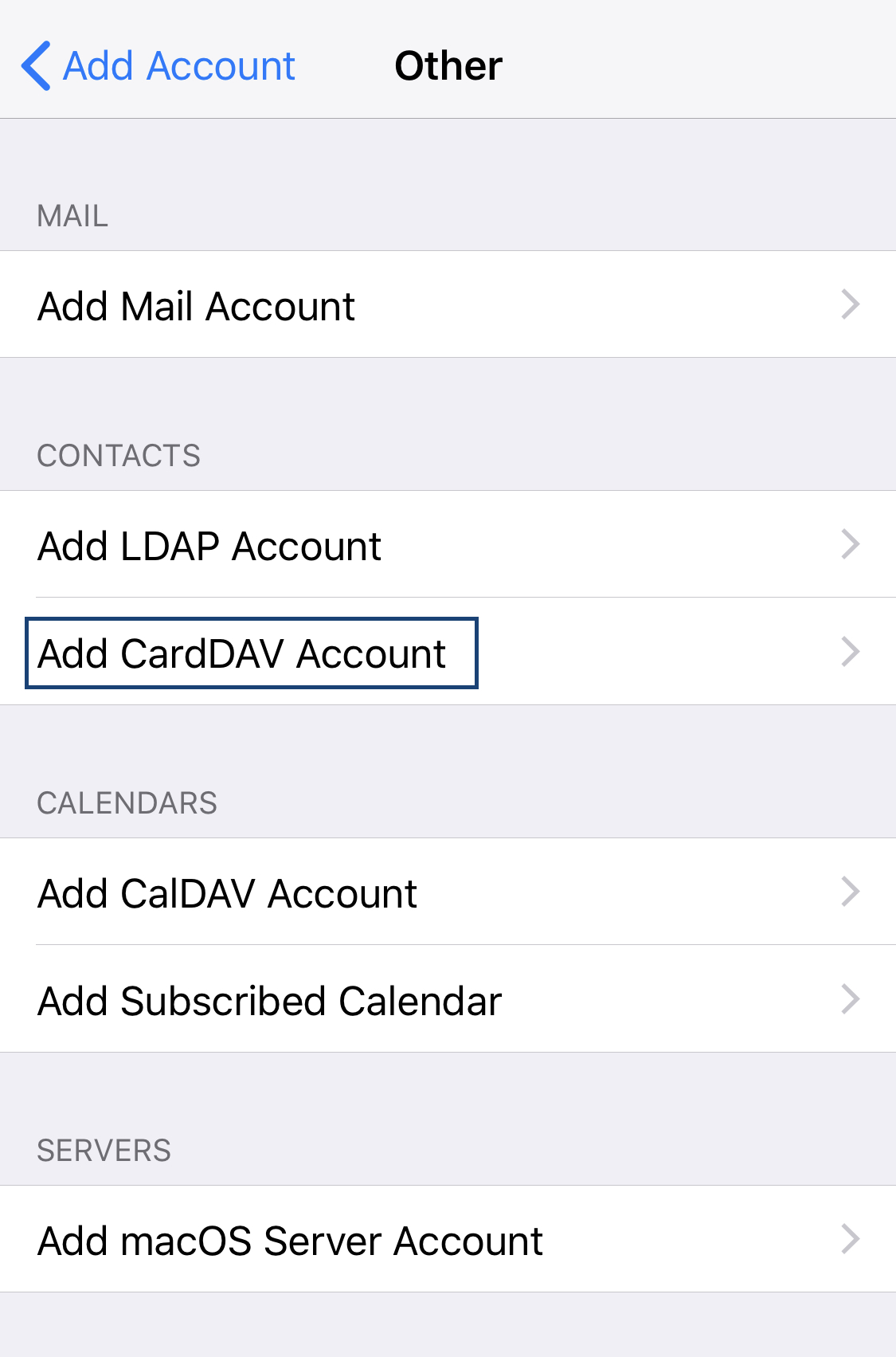
- ป้อนรายละเอียดต่อไปนี้
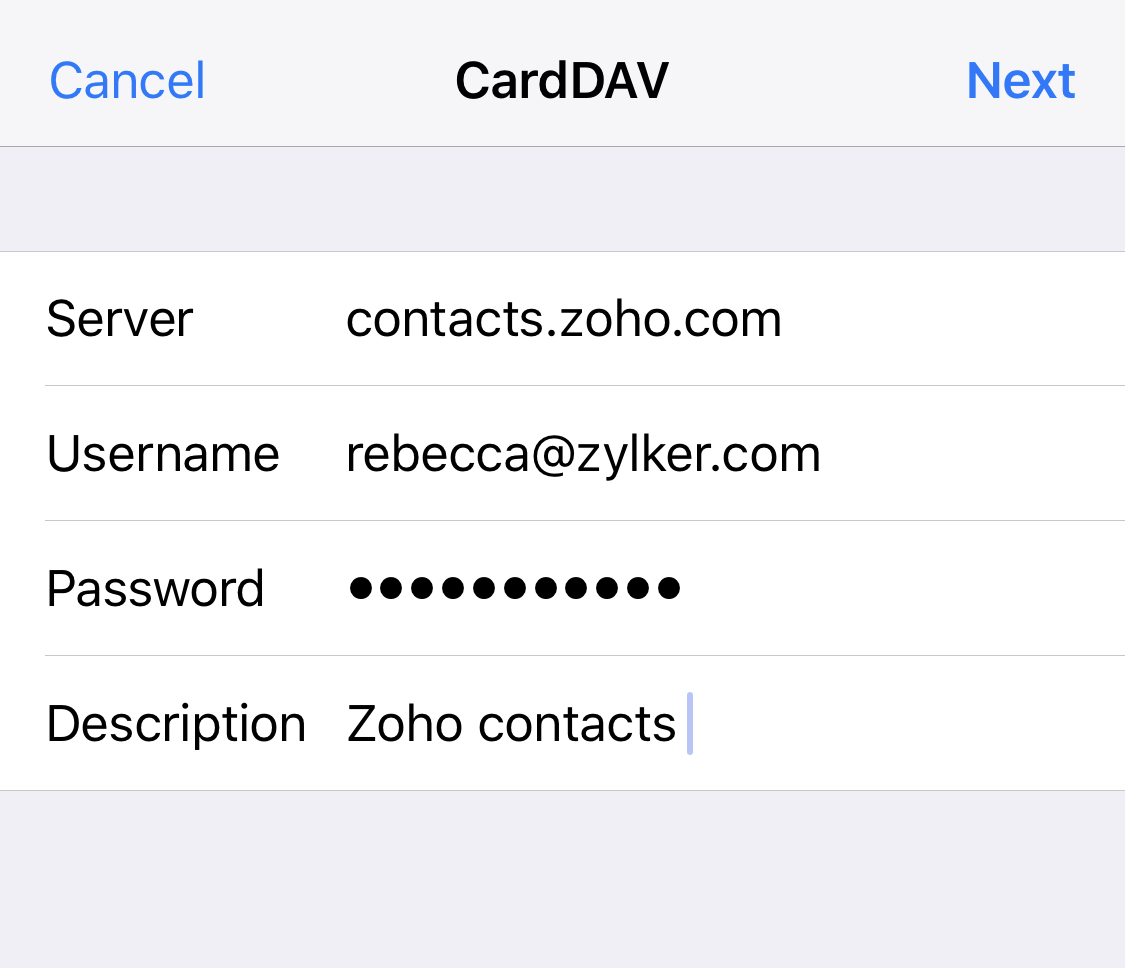
- Server (เซิร์ฟเวอร์) - contacts.zoho.com
- Username (ชื่อผู้ใช้) - ที่อยู่อีเมล Zoho ของคุณ
- Password (รหัสผ่าน) - รหัสผ่านบัญชี Zoho ของคุณ (ถ้าหากเปิดใช้งาน TFA ให้ใช้รหัสผ่านเฉพาะแอปพลิเคชัน)
- Description (คำอธิบาย) - คำอธิบายตัวเลือกของคุณ
- คลิก Next (ถัดไป)
ผู้ติดต่อ Zoho ของคุณจะซิงค์กับแอปพลิเคชันผู้ติดต่อ
CardDAV สำหรับ Android
- ติดตั้งและเปิดแอป CardDAV-Sync จาก Android Play Store
- เลือกตัวเลือก CardDAV
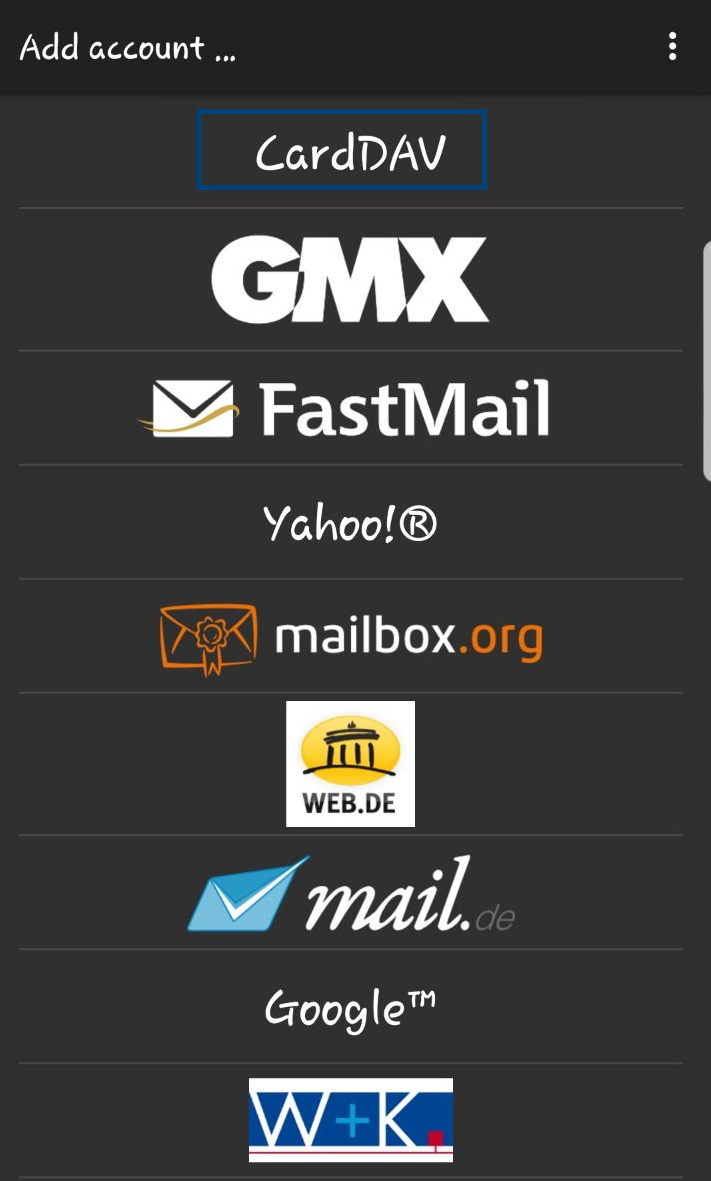
- ใส่รายละเอียดด้านล่าง
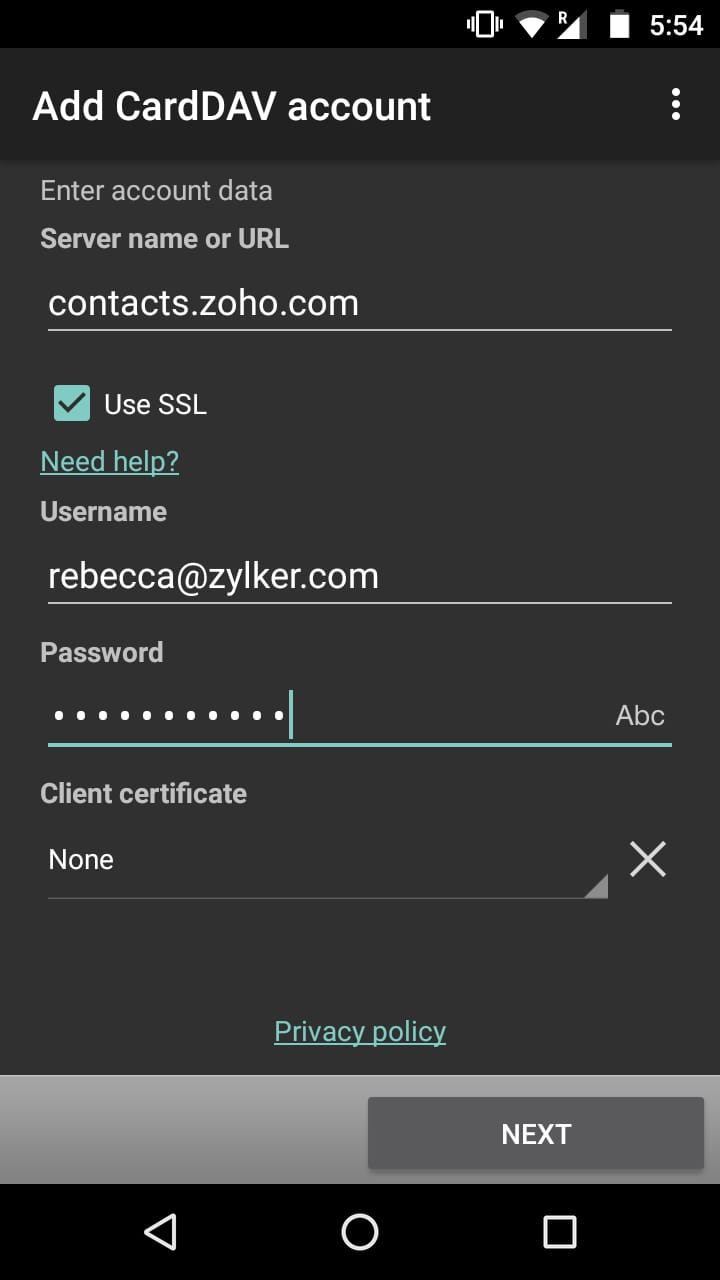
- Server name or URL (ชื่อเซิร์ฟเวอร์หรือ URL) - contacts.zoho.com
- Username (ชื่อผู้ใช้) - ที่อยู่อีเมล Zoho ของคุณ
- Password (รหัสผ่าน) - รหัสผ่านบัญชี Zoho ของคุณ (ถ้าเปิดใช้งาน TFA ให้ใช้รหัสผ่านเฉพาะแอปพลิเคชัน)
- คลิก Next (ถัดไป) จากนั้น Finish (เสร็จสิ้น)
CardDAV สำหรับ Thunderbird (Windows)
- ดาวน์โหลด Mozilla Thunderbird ได้ที่นี่
- ติดตั้งและเปิดแอปพลิเคชัน กำหนดค่าบัญชีของคุณตามต้องการ คุณสามารถข้ามการตั้งค่านี้ไปได้ โดยคลิก I think I'll configure my account later (ฉันจะกำหนดค่าบัญชีผู้ใช้ของฉันในภายหลัง)
- ดาวน์โหลด Sogo Connector Add-on จากที่นี่
- เปิด Thunderbird แล้วคลิกไอคอนเมนูที่มุมบนขวา คลิกที่ Add-on (ส่วนเสริม) จากเมนูดรอปดาวน์ แท็บ Add-ons Manager (ตัวจัดการส่วนเสริม) จะปรากฏขึ้น
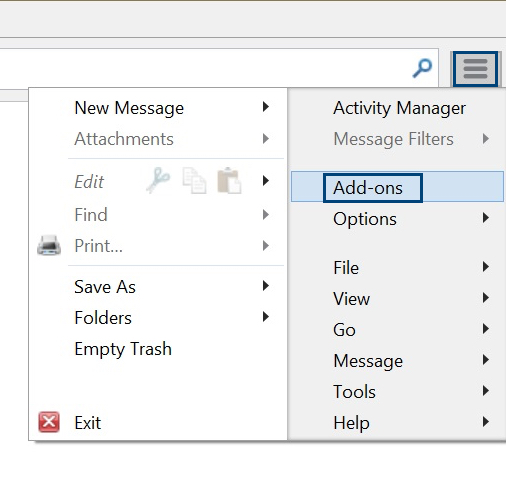
- ไปยังส่วน Extensions (ส่วนขยาย) จากเมนูดรอปดาวน์การตั้งค่า ให้เลือกตัวเลือก Install Add-on from file (ติดตั้ง ส่วนเสริมจากไฟล์)
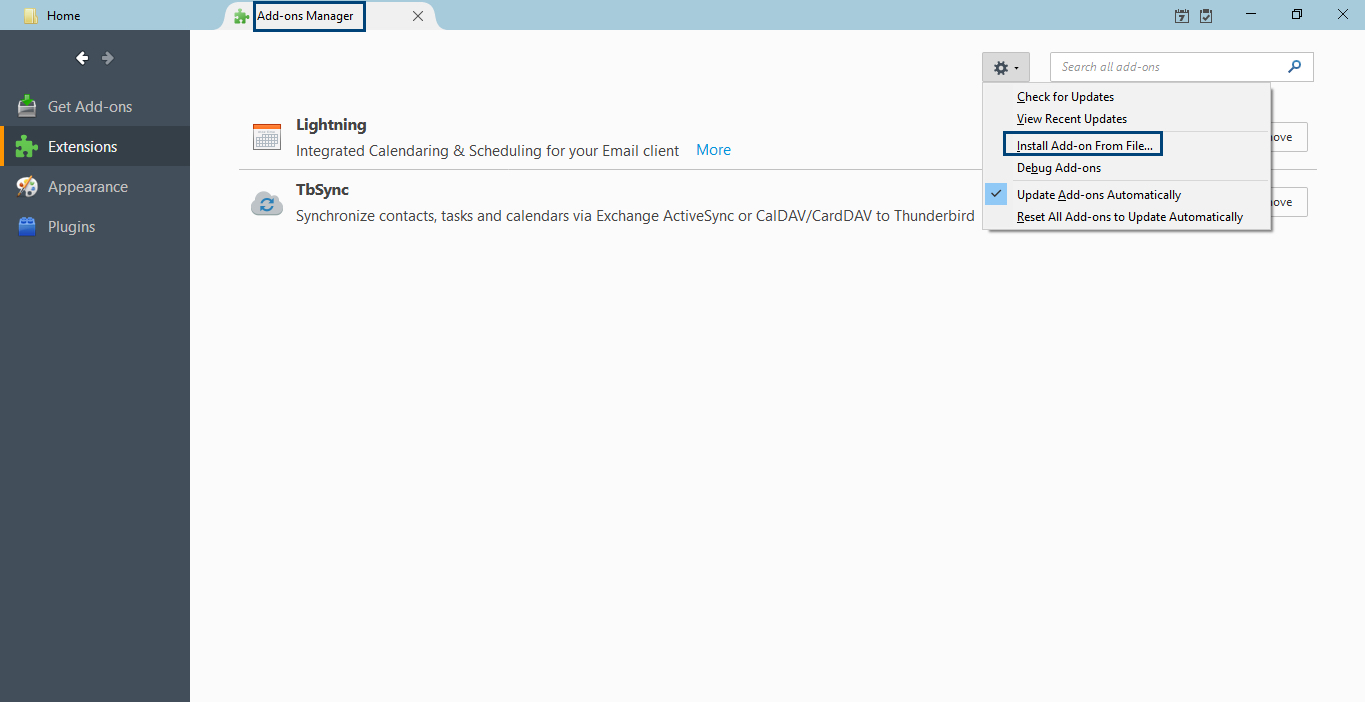
- ป๊อปอัปเลือกส่วนเสริมเพื่อติดตั้งจะปรากฏขึ้น เลือกไฟล์ Sogo Connector ที่ดาวน์โหลดไว้
- Add-on จะถูกเพิ่มลงในรายการส่วนขยาย จากนั้นให้รีสตาร์ทไคลเอนต์
- เมื่อรีสตาร์ทแล้ว ให้เปิดไคลเอนต์และคลิกที่ปุ่ม Address book (สมุดที่อยู่)
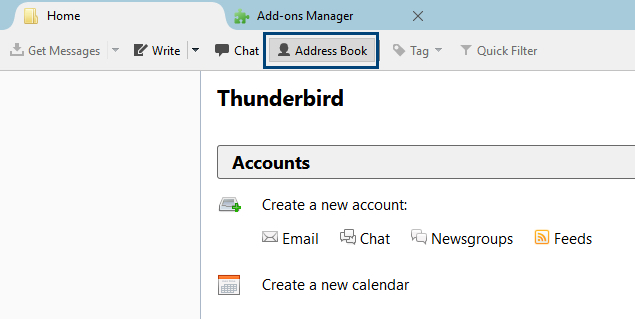
- ในป๊อปอัปสมุดที่อยู่ให้ไปที่ File (ไฟล์) -> New (ใหม่) -> Remote Address book (สมุดที่อยู่ทางไกล)
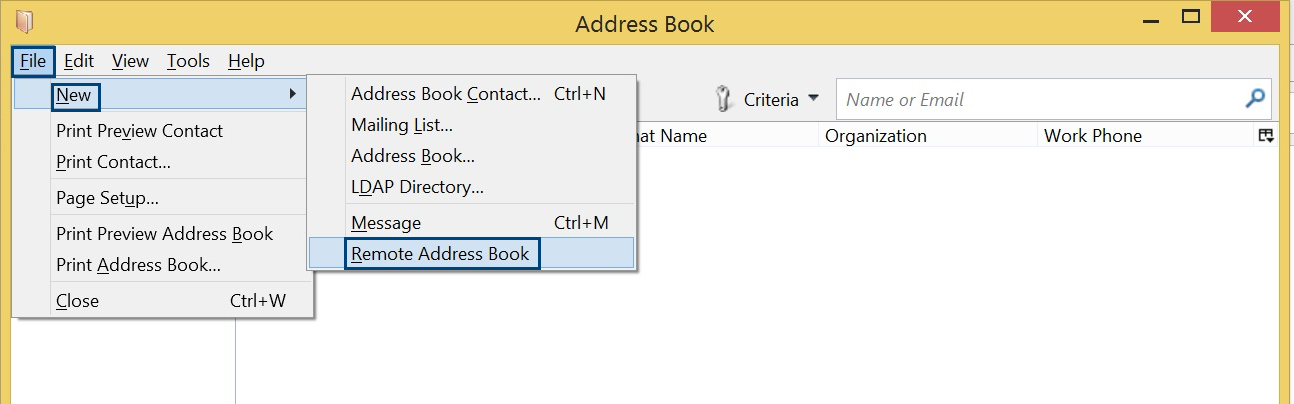
- ป้อนรายละเอียดต่อไปนี้ในหน้าต่างคุณสมบัติสมุดที่อยู่ทางไกล
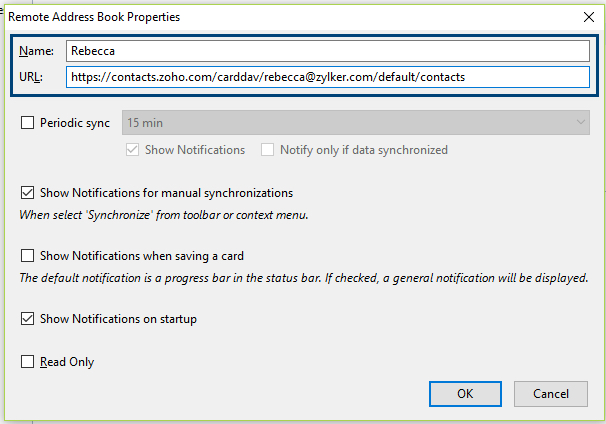
- Name (ชื่อ) - ชื่อผู้ใช้ที่คุณต้องการสำหรับบัญชี Zoho ของคุณ
- URL - https/contacts.zoohot.com/carddave/[emailID]/default/contacts ( แทนที่ [EmailId] ด้วยที่อยู่อีเมล Zoho ของคุณ ตัวอย่างเช่น : https://contacts.zoho.com/carddav/rebecca@zylker.com/default/contacts)
- ชื่อผู้ใช้ที่ป้อนจะแสดงในช่องด้านซ้าย คลิกขวาที่ชื่อผู้ใช้และเลือก Synchronize (ซิงโครไนซ์)
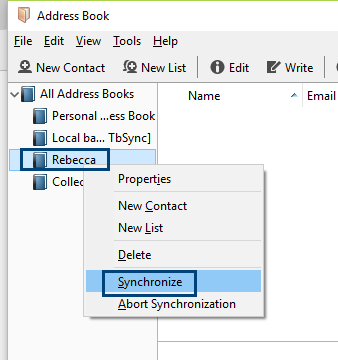
- ป้อนที่อยู่อีเมล Zoho และรหัสผ่านของคุณ (หากเปิดใช้งาน TFA ให้ใช้รหัสผ่านเฉพาะสำหรับแอปพลิเคชัน)
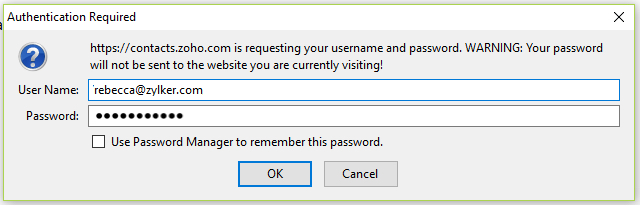 ตัวอย่างเช่น
ตัวอย่างเช่น
ผู้ติดต่อ Zoho จะถูกซิงค์กับไคลเอ็นต์ Thunderbird ของคุณแล้วในตอนนี้
CardDAV สำหรับ eM Client (Android)
- ดาวน์โหลดeM Clientได้ที่นี่
- เปิดไฟล์ที่ดาวน์โหลดไว้ และเรียกใช้ Wizard เพื่อติดตั้งไคลเอนต์
- ป๊อปอัป New Account (บัญชีใหม่) จะเปิดขึ้น เลือกธีมที่ต้องการให้กับบัญชีใหม่ จากนั้นคลิก Next (ถัดไป)
- จาดนั้นคลิกแท็บ Contacts (รายชื่อติดต่อ) เพื่อขยาย
- เลือกตัวเลือก CardDAV และคลิก Next (ถัดไป)
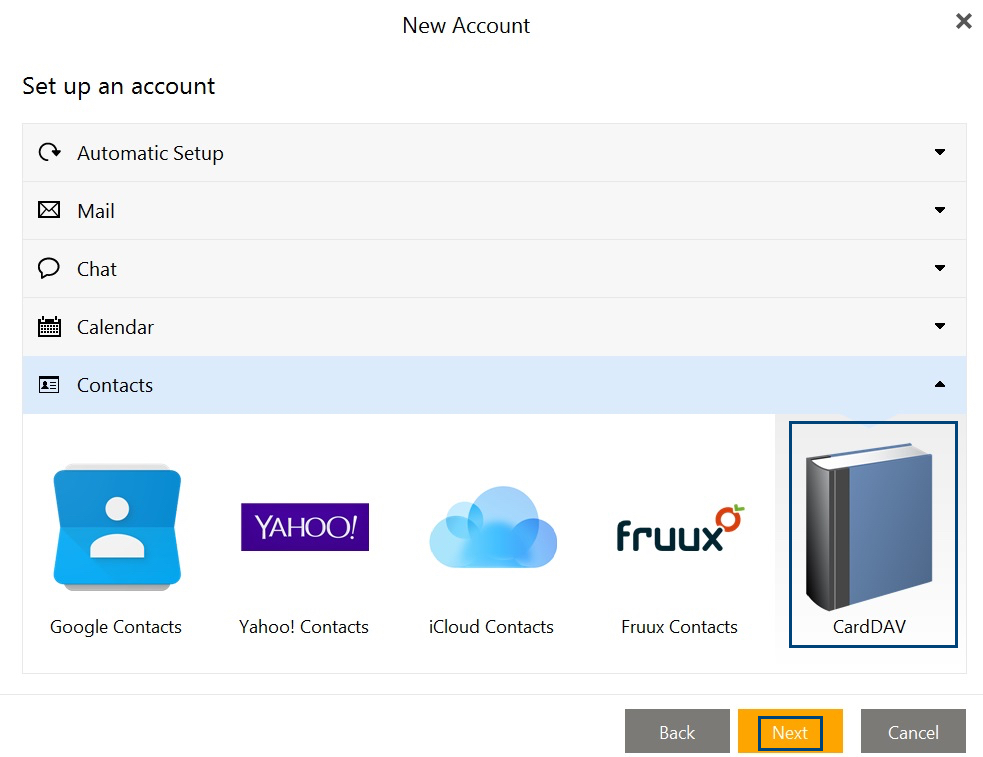
- ป้อนข้อมูลเซิร์ฟเวอร์ที่ระบุไว้ด้านล่าง แล้วคลิก Next (ถัดไป)
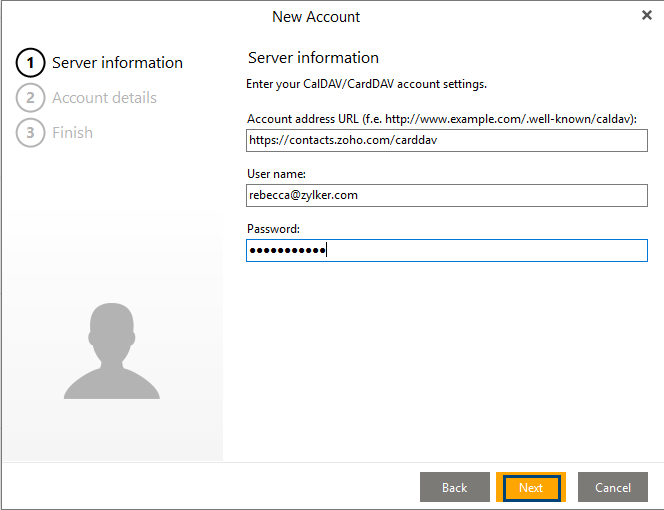
- Account address URL (URL ของที่อยู่บัญชี) - https://contacts.zoho.com/carddav
- Username (ชื่อผู้ใช้) - ที่อยู่อีเมล Zoho ของคุณ
- Password (รหัสผ่าน) - รหัสผ่านบัญชี Zoho ของคุณ
- ป้อน Account name (ชื่อบัญชี) และคลิก Next (ถัดไป)
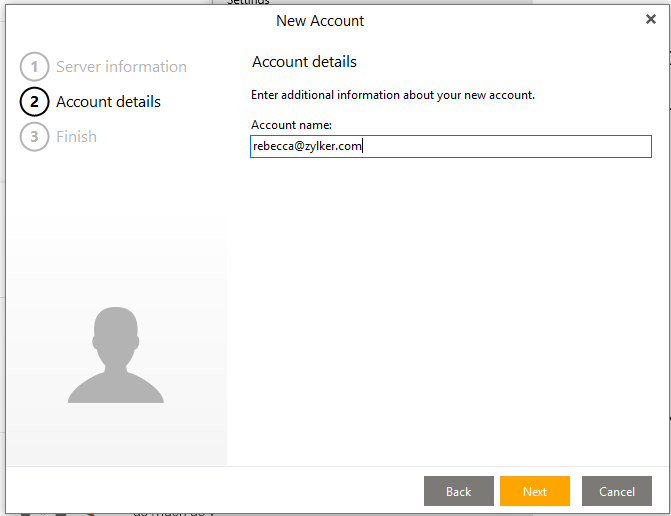
- คลิก Finish (เสร็จสิ้น) เพื่อดำเนินการตั้งค่าบัญชี Zoho ให้เสร็จสมบูรณ์ใน eM Client
ผู้ติดต่อ Zoho ของคุณจะซิงค์กับ eM Client
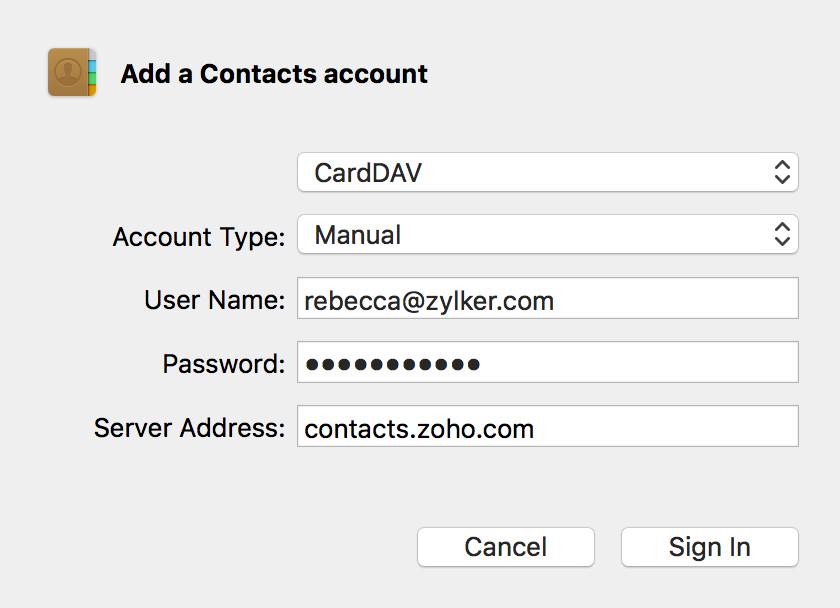
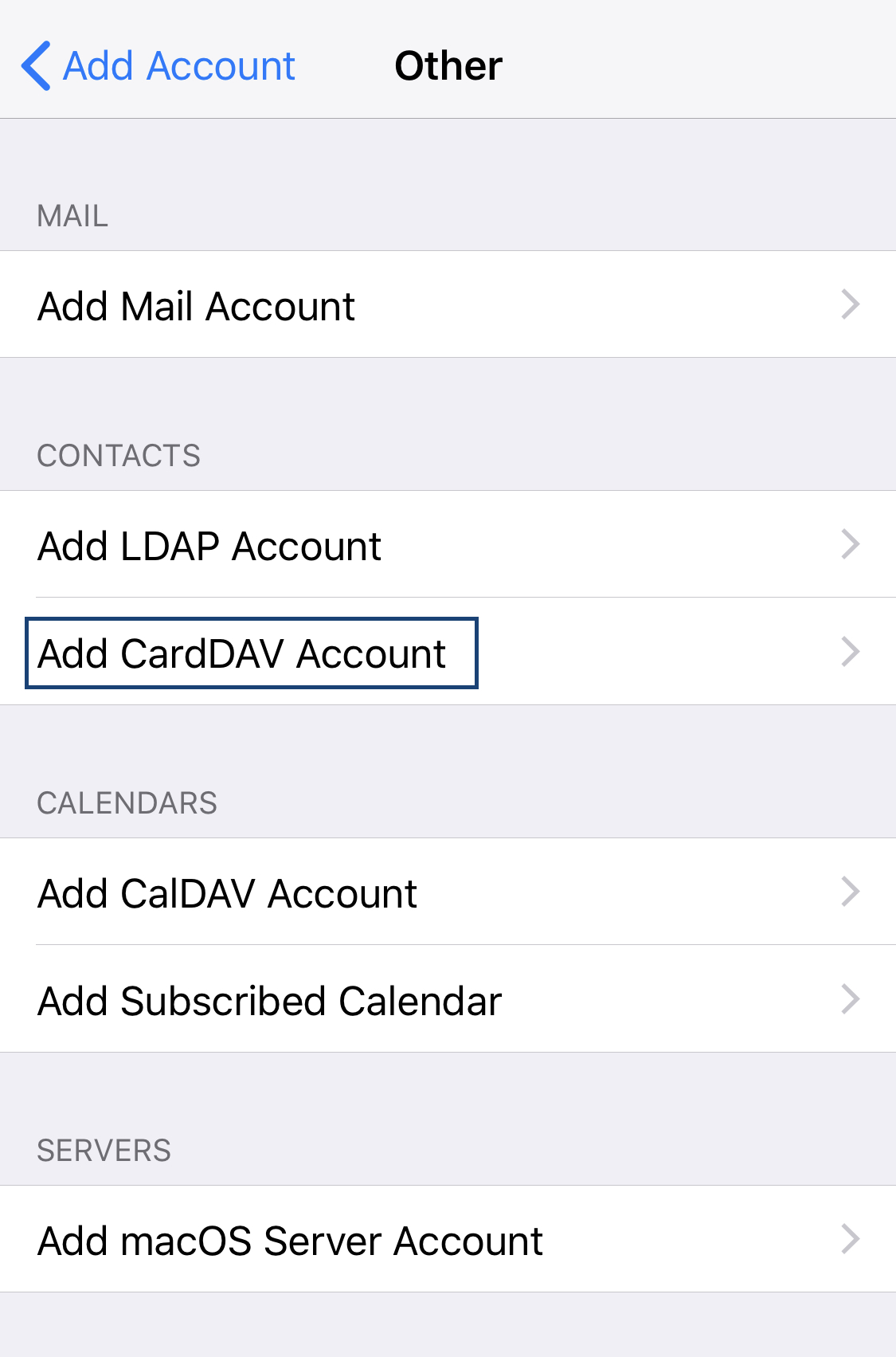
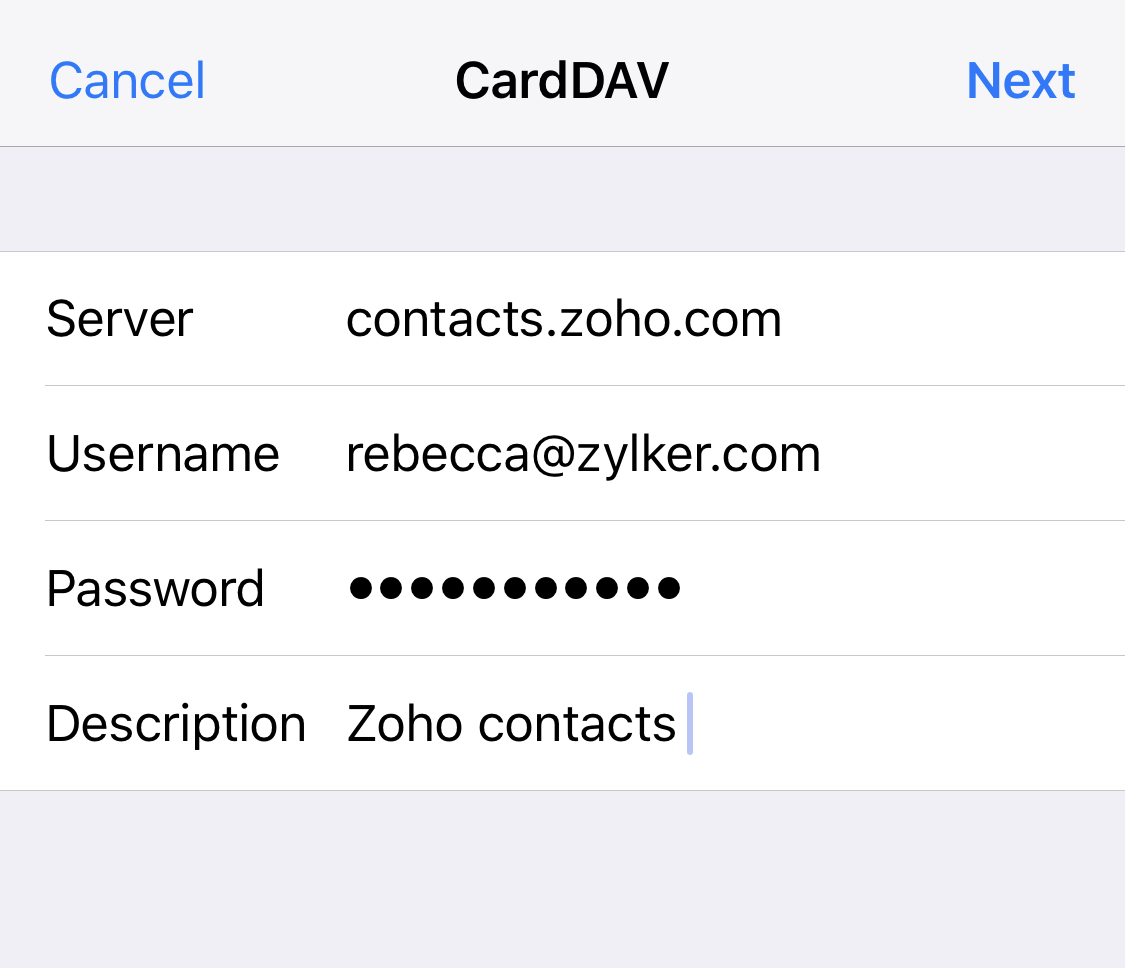
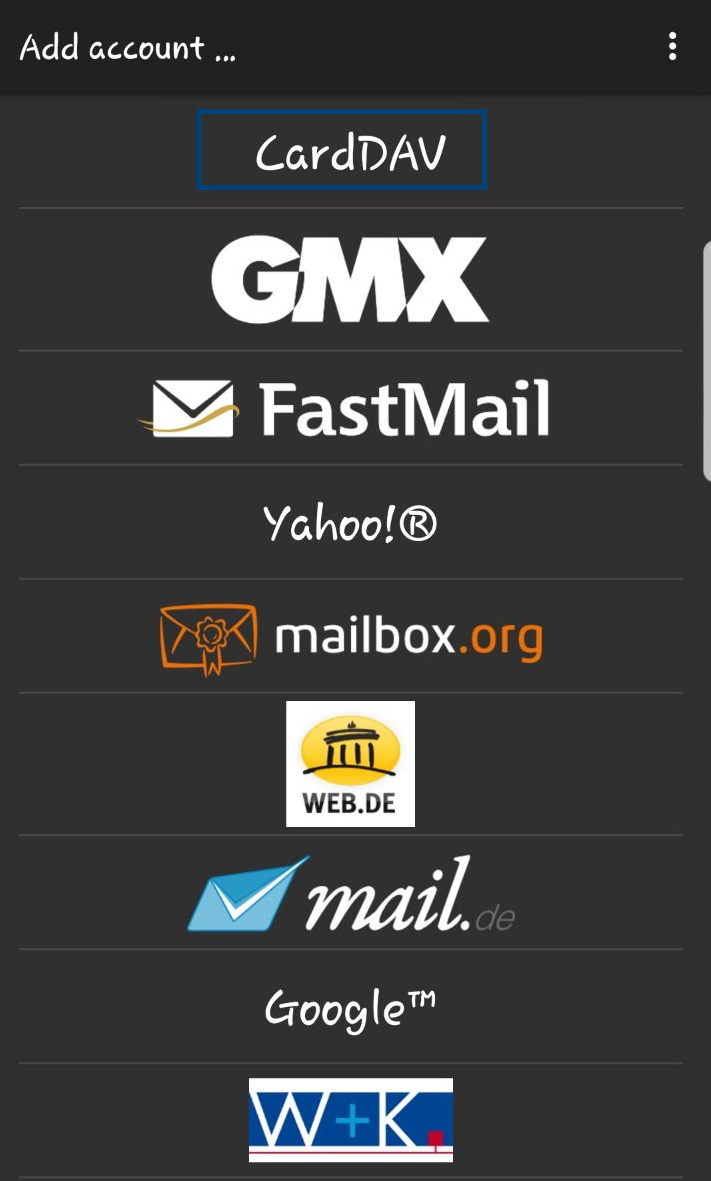
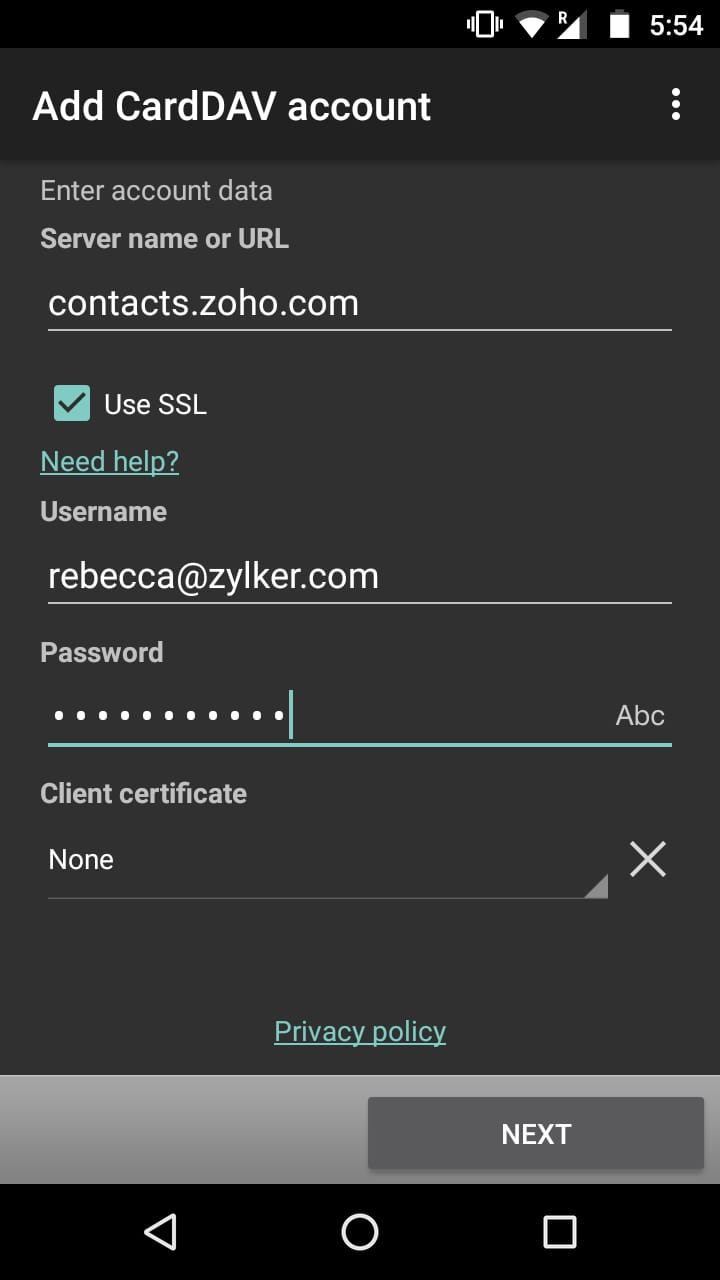
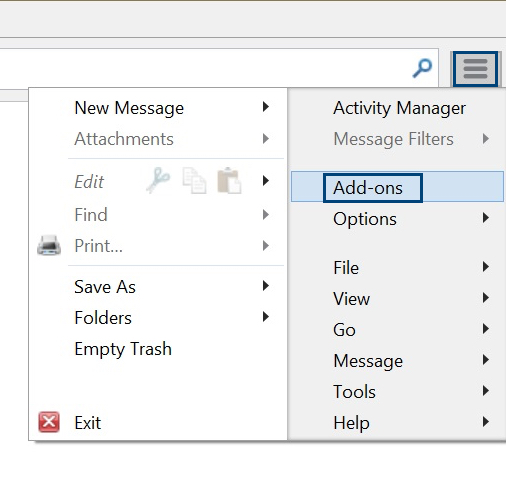
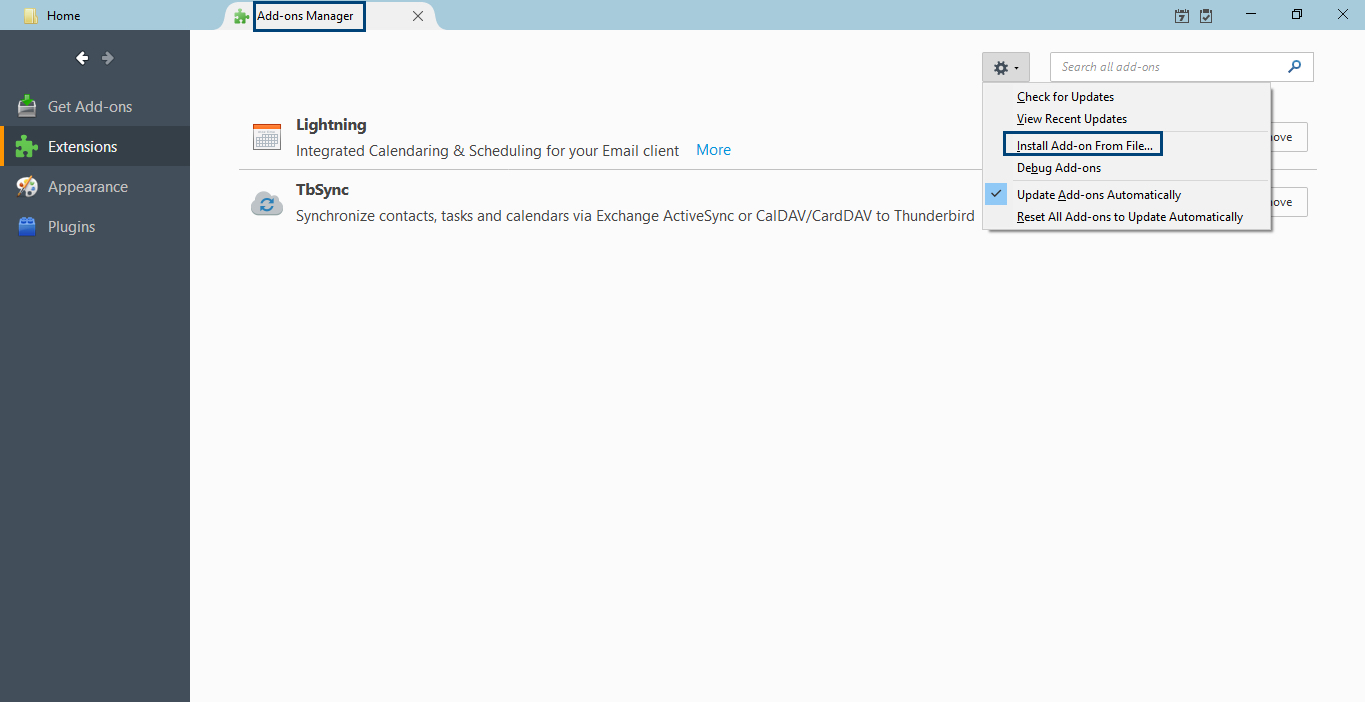
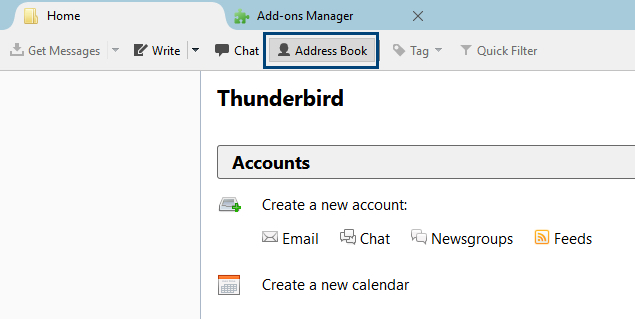
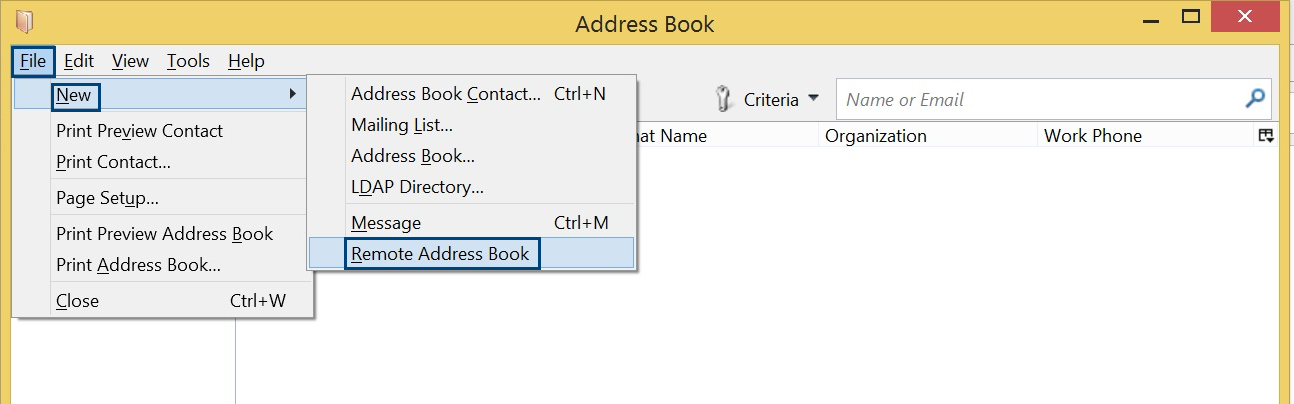
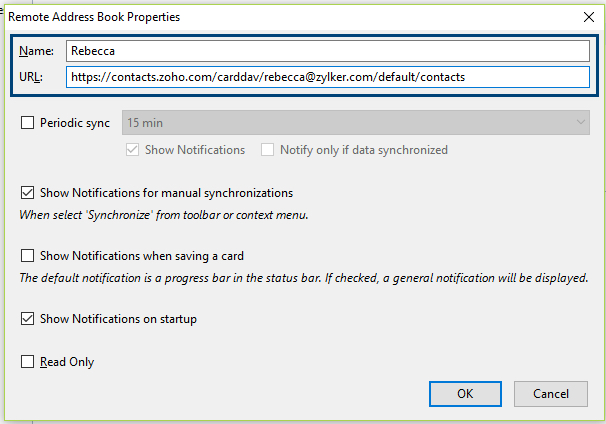
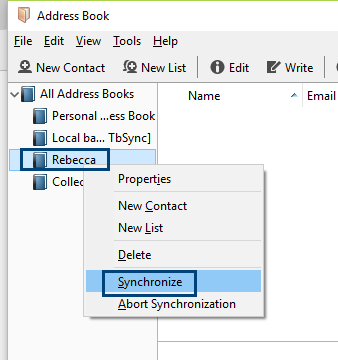
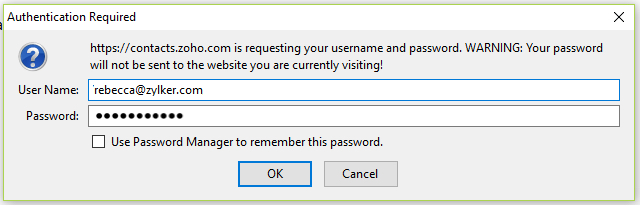 ตัวอย่างเช่น
ตัวอย่างเช่น